谷歌浏览器下载按钮点击后转圈不动的排查建议
发布时间:2025-07-18
来源:Chrome官网

一、网络相关排查
1. 确认网络连接状态:检查设备是否已连接到互联网,可尝试打开其他网站或使用其他网络应用,如网页加载缓慢或无法打开,可能是网络问题。若使用Wi-Fi,可尝试切换到移动数据网络,反之亦然,看是否能正常下载。
2. 测试网络速度:使用在线网络测速工具检测当前网络的下载和上传速度。若网络速度过慢,可能导致下载文件虽看似完成但安装包验证或解压过程缓慢,从而出现转圈情况。此时可等待网络状况好转再操作,或更换网络环境更好的地方下载。
二、浏览器设置检查
1. 查看下载设置:点击右上角的三个点,选择“设置”,在“高级”选项中找到“下载”部分。检查是否有相关设置影响下载,如“下载前询问保存位置”等,确保其不阻碍下载进行。同时,可尝试更改下载路径,选择空间充足且权限设置正确的磁盘分区作为下载路径。
2. 检查浏览器扩展程序:点击浏览器右上角的三个点,选择“更多工具”,然后点击“扩展程序”。逐个禁用已安装的扩展程序,然后尝试重新下载。若下载恢复正常,说明某个扩展程序与下载功能冲突,可逐一启用扩展程序找出具体冲突项并卸载或替换。
三、缓存与临时文件清理
在浏览器中,点击右上角的三个点,选择“设置”,找到“隐私与安全”部分,点击“清除浏览数据”。在弹出窗口中,选择要清除的缓存和临时文件的时间范围,如“全部”,然后点击“清除数据”按钮。清理缓存和临时文件可删除可能存在的损坏或过期数据,有助于解决下载问题。
四、其他可能因素排查
1. 检查防火墙和安全软件设置:防火墙或安全软件可能阻止浏览器下载功能。检查其设置,确保Google Chrome被允许进行网络通信和下载操作。若不确定如何设置,可暂时关闭防火墙或安全软件,下载完成后及时开启以确保计算机安全。
2. 更新浏览器:旧版本浏览器可能存在已知问题和漏洞。点击浏览器右上角的三个点,选择“帮助”,然后点击“关于Google Chrome”,浏览器会自动检查更新,按提示安装可用更新。
3. 检查下载文件完整性:若怀疑下载文件不完整或损坏,可重新下载该文件,确保网络连接稳定且无其他大量网络下载任务干扰。对于重要文件,可使用文件校验工具检查完整性,如对ISO格式文件,用MD5或SHA1校验工具生成校验值并与官方提供的校验值比较,若不匹配需重新下载。
总之,通过以上方法,您可以有效地掌握Google Chrome的音频控制标签扩展技巧。如果问题仍然存在,建议访问Google官方支持论坛或联系技术支持获取更多帮助。
谷歌浏览器启动慢原因排查容易吗

谷歌浏览器启动慢的原因多种多样,教程提供排查方法,帮助用户加速浏览器启动。
谷歌浏览器下载完成后如何快速导入收藏夹
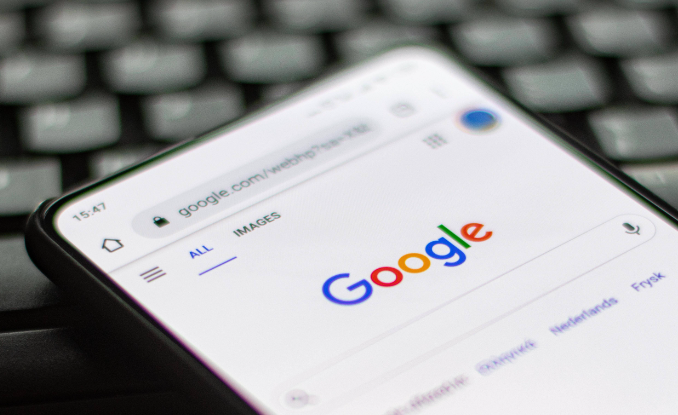
谷歌浏览器提供快速导入收藏夹功能,用户可迁移其他设备或浏览器的书签,实现高效访问和操作便捷。
google Chrome浏览器安装后速度慢优化方法
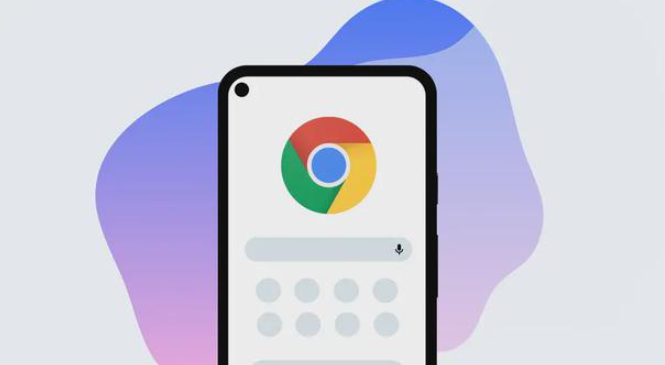
google Chrome浏览器安装后速度慢优化教程,提供操作技巧和方法,帮助用户提升浏览器启动及使用流畅度。
Chrome浏览器历史记录恢复和管理指南
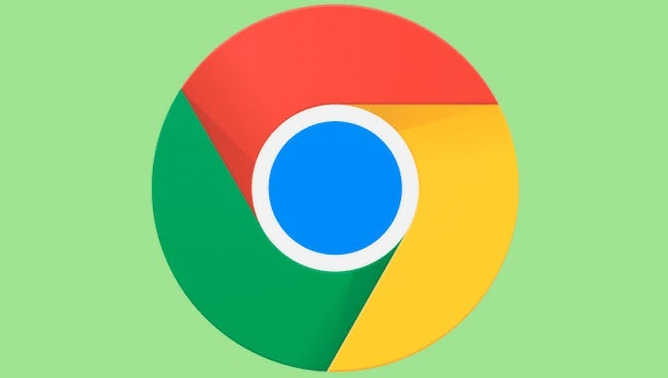
介绍如何在Chrome浏览器中恢复和管理历史记录,包括如何查看、删除或恢复重要的浏览历史,提升浏览体验。
chrome浏览器如何减少内存占用提高网页加载效率
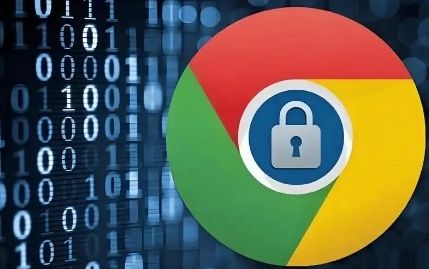
减少chrome浏览器的内存占用,提高网页加载效率。通过关闭不必要的后台进程和优化浏览器配置,减少资源消耗,提升浏览速度。
谷歌浏览器插件权限管理有没有新策略

探讨谷歌浏览器插件权限管理的新策略,提升扩展安全性,保障用户隐私和数据安全。
